Top 10 trình ghi WebM tốt nhất trên Windows 11/10/8/7 và Mac (bao gồm cả Chrome Extension)
Vì hầu hết các video trực tuyến được mã hóa ở định dạng WebM, nên cần có một máy ghi WebM để ghi lại bất kỳ hoạt động nào trên Internet. Bạn có thể tải xuống các tiện ích mở rộng, máy tính để bàn và các công cụ trực tuyến để ghi âm và một số có thể cung cấp dịch vụ của họ miễn phí. Bây giờ, nếu bạn đang tìm kiếm trình ghi WebM tốt nhất để quay video trực tuyến với chất lượng cao ban đầu, thì bạn đã đến đúng nơi. Hướng dẫn này sẽ giúp bạn chọn trình ghi WebM tốt nhất với các tính năng mong muốn.
Danh sách Hướng dẫn
5 trình ghi WebM tốt nhất để ghi video trực tuyến trên Windows/Mac Làm quen với tiện ích mở rộng ghi của Chrome 5 để quay video WebM Câu hỏi thường gặp về Trình ghi WebM cho Windows/Mac5 trình ghi WebM tốt nhất để ghi video trực tuyến trên Windows/Mac
Cho dù bạn là người mới bắt đầu hay chuyên nghiệp, bạn đều muốn trình ghi WebM dễ điều hướng. Với ý nghĩ đó, đây là 5 trình ghi WebM tốt nhất để quay video trực tuyến và xuất bản ghi ở định dạng WebM trên Windows và Mac.
1. Trình ghi màn hình AnyRec

Trình ghi WebM được đề xuất đầu tiên là AnyRec Screen Recorder. Công cụ máy tính để bàn bao gồm các tùy chọn ghi video, âm thanh, trò chơi, điện thoại và webcam khác nhau. Với nhiều định dạng tệp được hỗ trợ, bạn có thể lưu video ghi vào WebM, AVI, MP4, v.v. Bằng cách này, bạn có thể giữ nguyên chất lượng ban đầu và kích thước nhỏ của bản ghi. Hãy dùng thử miễn phí trình ghi WebM này ngay bây giờ!
- Ưu điểm
- Ghi lại webcam, âm thanh hệ thống và micrô.
- Có khả năng chụp ảnh màn hình cuộn.
- Ghi lại độ phân giải 4K với 60 khung hình / giây.
- Nhược điểm
- Không có quá nhiều chức năng chỉnh sửa mạnh mẽ ngoài việc cắt xén.

Ghi lại các hoạt động trên màn hình và xuất chúng ở định dạng WebM với độ phân giải chất lượng cao.
Cung cấp các chức năng mạnh mẽ khác nhau, chẳng hạn như hiệu ứng vẽ, thiết lập lịch trình, v.v.
Thao tác và thay đổi cài đặt đầu ra để có trải nghiệm và chất lượng đầu ra tốt nhất.
Cung cấp các công cụ cần thiết khác như tính năng Ảnh chụp nhanh, phím nóng và kiểm tra âm thanh.
100% Bảo mật
100% Bảo mật
2. OBS Studio
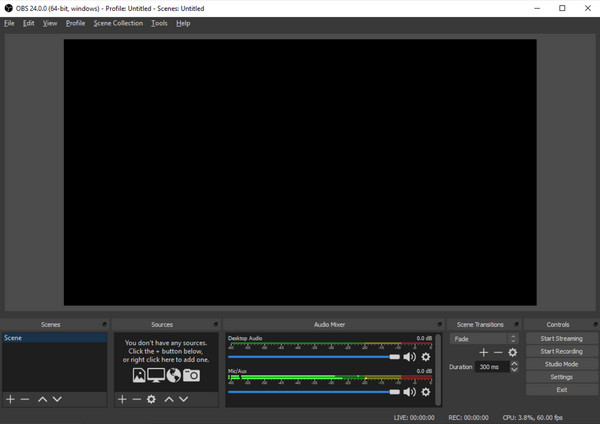
OBS Studio là một trình ghi WebM phổ biến vì nó miễn phí và mã nguồn mở cho Windows và Mac. Trong khi bạn có thể ghi lại nội dung trên màn hình của mình, nó cũng cho phép bạn phát bản ghi của mình lên các mạng xã hội. Mặc dù OBS đã là một công cụ chuyên nghiệp, nhưng nhiều người dùng cảm thấy khó khăn khi tìm hiểu và điều hướng.
- Ưu điểm
- Cấu hình mở rộng về cài đặt để ghi WebM tốt nhất.
- Cho phép phát trực tiếp trên YouTube, Facebook, Twitch, v.v.
- Cung cấp các phím nóng tùy chỉnh cho mọi loại hành động.
- Nhược điểm
- Giao diện khó hiểu đối với người mới bắt đầu.
- Tiêu tốn nhiều RAM khi bạn ghi âm.
3. Screencast-o-Matic
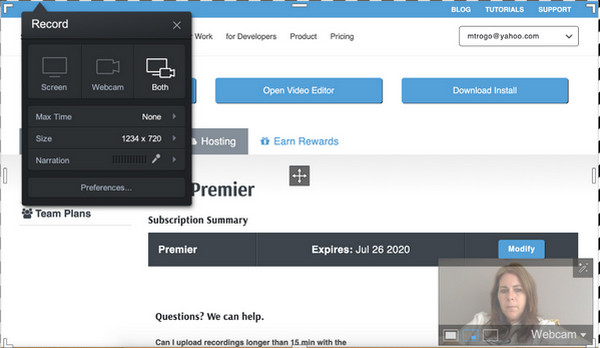
Phiên bản miễn phí của trình ghi WebM này cho phép bạn quay video với thời lượng lên đến 15 phút. Hơn thế nữa, Screencast-o-Matic hỗ trợ thêm chú thích và lưu tệp video đã quay vào thiết bị của bạn. Vẫn nên mua phiên bản cao cấp của cái này máy quay video dành cho Windows vì phiên bản miễn phí sẽ áp dụng hình mờ trên video đã quay và không cho phép bạn ghi âm thanh hệ thống.
- Ưu điểm
- Tốt nhất nên sử dụng để quay video WebM ngắn hơn.
- Cung cấp các công cụ chỉnh sửa video như tông đơ, công cụ quay vòng, v.v.
- Thư viện âm nhạc, hiệu ứng và bộ lọc tích hợp.
- Xuất video của bạn với nhiều định dạng.
- Nhược điểm
- Tính năng chỉnh sửa rất hạn chế trong phiên bản miễn phí.
- Chỉ quay video tối đa 20P với phiên bản miễn phí.
4. ShareX
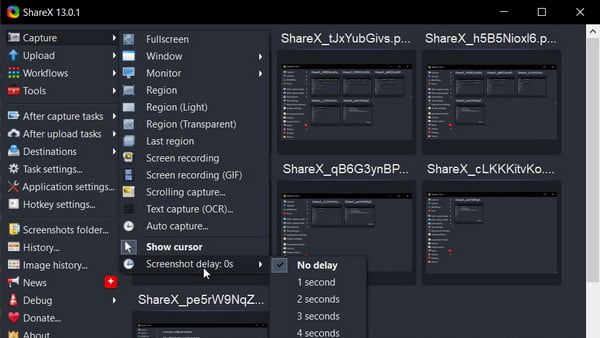
Một trình ghi WebM mã nguồn mở và miễn phí khác, rất nhẹ và đầy đủ chức năng. ShareX là một cài đặt nhỏ dựa trên kích thước tệp chỉ hơn 5MB. Tuy nhiên, công cụ này được tích hợp nhiều chế độ chụp với các chế độ đơn giản để ghi lại, chụp ảnh màn hình và hơn thế nữa. Một cách tuyệt vời để tiết kiệm một số dung lượng lưu trữ trong khi quay video WebM miễn phí.
- Ưu điểm
- Cho phép người dùng chia sẻ tệp đã ghi bằng cách sao chép chúng vào khay nhớ tạm.
- Cung cấp nhiều tùy chọn tải lên khác nhau với hơn 80 dịch vụ lưu trữ khác nhau.
- Phím tắt có thể tùy chỉnh để truy cập các tính năng dễ dàng hơn.
- Nhược điểm
- Liên kết chia sẻ có thể hết hạn sau một thời gian.
- Tính năng cửa sổ cuộn có thể không hoạt động tốt.
5. ScreenToGif
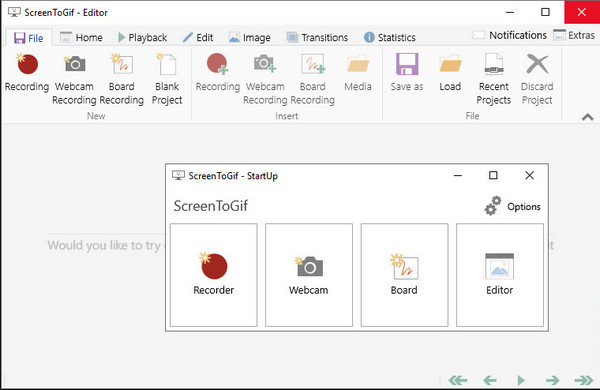
ScreenToGif là trình ghi WebM miễn phí cho phép bạn ghi mọi định dạng video như WebM, GIF, MP4, v.v. Ngoài các tính năng chỉnh sửa video, nó còn cho phép bạn ghi lại qua webcam nếu bạn có một cuộc họp hoặc cuộc thảo luận quan trọng. Trình ghi WebM có thể được tùy chỉnh để sử dụng các chức năng theo cách bạn muốn.
- Ưu điểm
- Hỗ trợ các định dạng xuất như GIF, APNG, v.v.
- Cho phép người dùng chia sẻ trực tiếp lên Imgur, Gfycat, v.v.
- Các công cụ chỉnh sửa mạnh mẽ để cắt, xén và thêm hiệu ứng vào video WebM.
- Nhược điểm
- Chỉ có thể thiết lập ghi toàn màn hình theo cách thủ công.
- Việc xuất và lưu bản ghi của bạn rất phức tạp.
- Bạn chỉ có thể xuất bản ghi của mình sang GIF.
Làm quen với 5 tiện ích mở rộng Recorder của Chrome để quay video WebM
Bạn không bị giới hạn đối với máy ghi WebM trên máy tính để bàn. Thay vào đó, bạn cũng có thể sử dụng tiện ích mở rộng khi ghi từ Chrome. Phần này của hướng dẫn sẽ chỉ cho bạn các tiện ích mở rộng Chrome tốt nhất dành cho trình ghi WebM.
1. Vidyard Video và Trình ghi màn hình
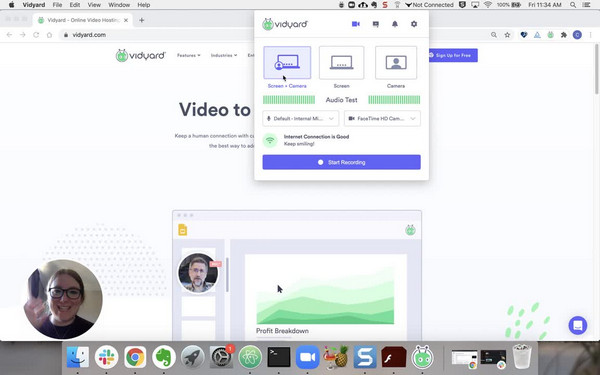
Thêm tiện ích mở rộng trình ghi WebM này sẽ cho phép bạn ghi lại các hoạt động trên màn hình và trực tiếp chia sẻ chúng trên phương tiện truyền thông xã hội. Tốt nhất là sử dụng khi bạn có một bài thuyết trình về công việc hoặc một bài hướng dẫn cho người xem của bạn. Vidyard cho phép người dùng ghi lại các hoạt động trên màn hình trong tối đa 1 giờ mà không tính phí.
- Ưu điểm
- Miễn phí với các tính năng chức năng.
- Tính năng theo dõi cho phép người dùng theo dõi người xem.
- Nhược điểm
- Hình mờ được áp dụng cho mọi ảnh chụp màn hình.
2. Nimbus Screenshot & Screen Video Recorder
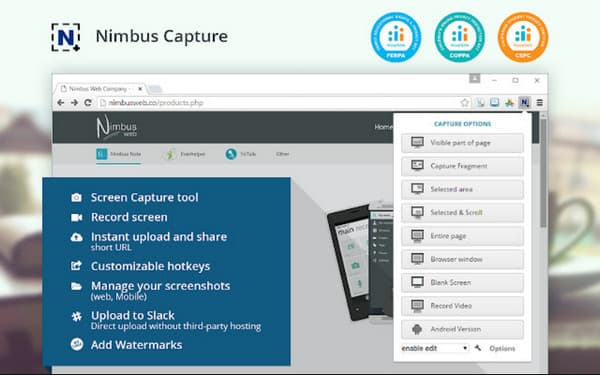
Một tiện ích mở rộng Chrome miễn phí khác cho phép người dùng ghi WebM trên màn hình. Nó có một giao diện đơn giản để tạo video đẹp mà không gặp khó khăn. Hàng nghìn người sử dụng trình ghi WebM để ghi lại bất kỳ hoạt động nào trên thiết bị của họ, chụp ảnh màn hình và cắt chúng theo bất kỳ tùy chọn nào. Ghi lại bộ phim yêu thích của bạn hoặc một cuộc họp quan trọng bằng trình ghi WebM tốt nhất.
- Ưu điểm
- Bao gồm các tính năng khác như chú thích và phát màn hình.
- Có sẵn cho web, thiết bị di động và máy tính để bàn.
- Nhược điểm
- Tùy chọn chỉnh sửa hạn chế.
3. CloudApp Screen Recorder, Ảnh chụp màn hình
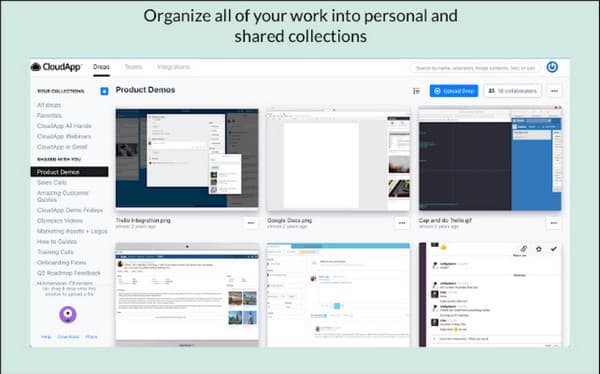
Trình ghi WebM này hỗ trợ một cách tuyệt vời để chia sẻ video đã quay ngay lập tức. Nhiều công nhân đã sử dụng hiệu quả tiện ích mở rộng của Chrome để giao tiếp thông qua các video được ghi lại có thể chia sẻ. Phần tốt nhất của CloudApp là bạn có thể sử dụng tính năng chú thích để giải thích mọi thứ một cách dễ dàng hơn.
- Ưu điểm
- Cho phép người dùng chia sẻ video thông qua một liên kết.
- Vùng màn hình có thể tùy chỉnh để chụp.
- Nhược điểm
- Việc đăng xuất tự động có thể là một điều khó chịu.
4. Trình ghi màn hình Screencastify cho Chrome
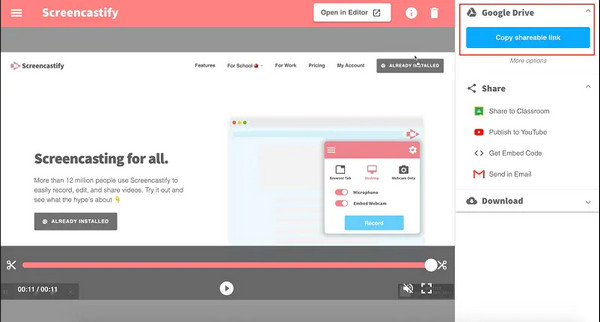
Screencastify là một tiện ích mở rộng linh hoạt dành cho Chrome để quay video ngay cả qua máy ảnh. Trình ghi WebM bao gồm các video được ghi full HD, 5 phút ghi miễn phí mà không có hình mờ. Nó sẽ cho phép bạn ghi lại âm thanh hệ thống và giọng nói của bạn thông qua micrô. Nó là một phần mở rộng tuyệt vời để quay video ngắn hơn.
- Ưu điểm
- Ghi lại video và âm thanh WebM trực tuyến với chất lượng cao.
- Quy trình chia sẻ đáng tin cậy.
- Nhược điểm
- Các dịch vụ khách hàng là khủng khiếp.
5. Ảnh chụp màn hình & Trình ghi màn hình tuyệt vời
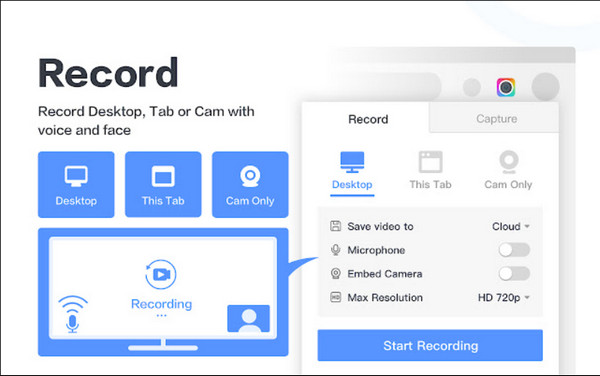
Trình ghi WebM được đề xuất cuối cùng là một tiện ích mở rộng của Chrome để ghi lại toàn bộ màn hình của trang web. Tiện ích mở rộng cho phép bạn quay video có âm thanh chỉ bằng micrô. Thực sự đáng chú ý đối với một video hướng dẫn dạy học và chia sẻ trên mạng xã hội.
- Ưu điểm
- Cung cấp dịch vụ ổn định miễn phí.
- 2 trong 1 ảnh chụp màn hình và ghi video.
- Nhược điểm
- Tiện ích mở rộng đôi khi không hoạt động hoặc lưu vào bộ đệm.
Câu hỏi thường gặp về Trình ghi WebM cho Windows/Mac
-
Tôi có thể ghi lại cuộc họp Zoom mà không được phép không?
Nếu bạn không phải là người chủ trì cuộc họp Thu phóng, bạn không thể ghi lại phiên họp thông qua trình ghi tích hợp của nó. Do đó, bạn cần sử dụng AnyRec Screen Recorder để ghi lại các cuộc họp Thu phóng không giới hạn.
-
Tôi có thể sử dụng tiện ích mở rộng của Chrome trên điện thoại thông minh làm máy ghi WebM không?
Có, có các tiện ích mở rộng của Chrome có sẵn cho các thiết bị Android. Tuy nhiên, hãy nhớ rằng chưa thực sự tối ưu hóa cho điện thoại thông minh, vì vậy một số tiện ích mở rộng có thể không hoạt động bình thường.
-
Làm cách nào để ghi lại màn hình Chromebook của tôi miễn phí?
Bạn có thể ghi lại Chromebook bằng trình ghi màn hình tích hợp sẵn. Để bắt đầu, nhấn phím Shift + Ctrl để menu xuất hiện. Chọn một tùy chọn để ghi như toàn màn hình, một phần màn hình và cửa sổ. Nó sẽ tự động bắt đầu ghi âm. Nhưng nếu bạn muốn lưu bản ghi ở định dạng WebM thì bạn cần có máy ghi WebM.
Phần kết luận
Bây giờ bạn đã có máy ghi WebM tốt nhất để ghi lại màn hình, bạn có thể sử dụng nó cho nội dung trái tim của mình. Mặc dù một số máy tính để bàn và tiện ích mở rộng bị hạn chế, bạn có thể sử dụng Trình ghi màn hình AnyRec trong thời gian dài hơn trong trình ghi. Bạn cũng có thể dùng thử phiên bản dùng thử miễn phí của nó và xem đầu ra chất lượng cao.
100% Bảo mật
100% Bảo mật
 Đánh giá OBS Studio cho Windows
Đánh giá OBS Studio cho Windows 